プチギフト
魔法の庭からのプレゼントだよ! ダウンロードして、つかってみてね!
- 2015.12.24
- 18巻発売記念! プチふうとう&プチびんせんプレゼント!
- 2012.06.20
- 「魔法の庭オリジナルかべがみ」プレゼント第1弾!
- 2012.03.23
- 「魔法の庭特製ランチョンマット」プレゼント!
2012.03.23
「魔法の庭特製ランチョンマット」プレゼント!
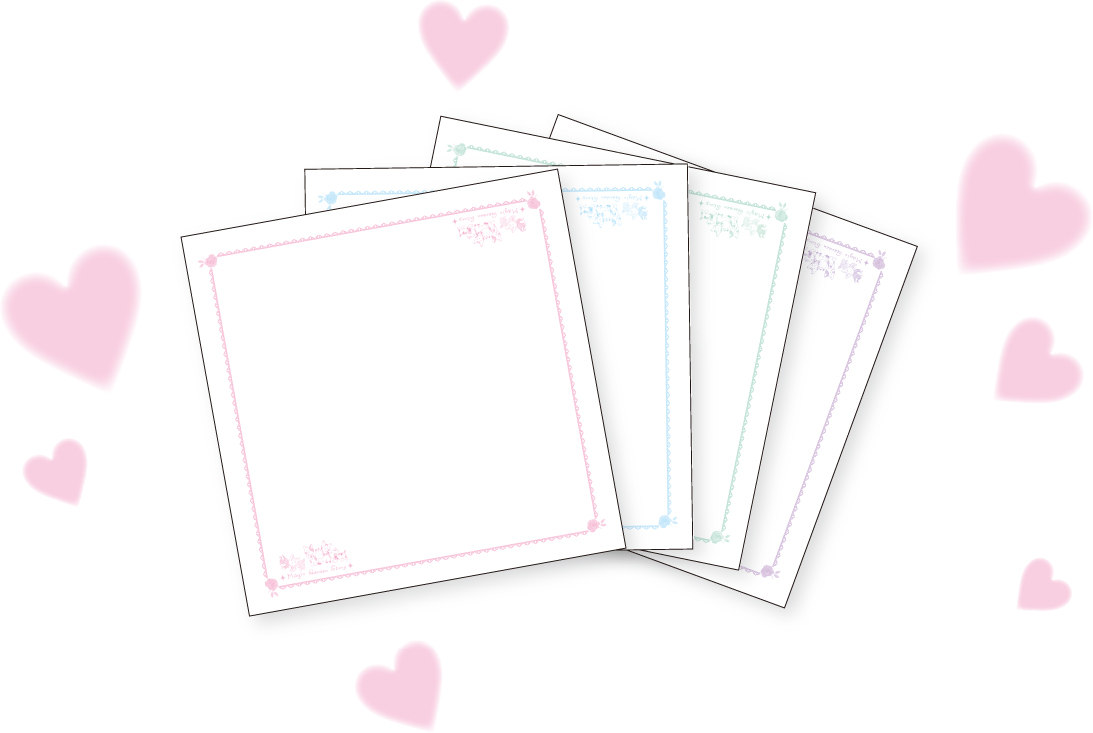
みなさん、こんにちは!
このコーナーの、記念すべき初プチギフトは……
11月の「ジャレットのティーパーティー」の会場でケーキ皿の下にしいていた
「魔法の庭特製ランチョンマット」です!!
パーティーにきてくれた子も、ざんねんながら、こられなかった子も、
ぜひこのランチョンマットをダウンロードして、
おうちでティーパーティーをひらいてみてね!!
※パソコンの環境によって、画面上でランチョンマットの画像に黒い線があらわれることがありますが、
もんだいなく、きれいにプリントできます。
| 「魔法の庭特製ランチョンマット」 | ダウンロード |
|---|
かべがみの設定方法 ★わからないときは、おうちのひとにきいてみてね★
気に入ったかべがみのサイズをクリックすると、別ウィンドウが開き、大きな画像が表示されます。その別ウィンドウ上で以下の設定を行ってください。
★ウインドウズをお使いの場合
画像の上で右クリックして「背景に設定」を選んでください。あなたのパソコンのかべがみが変わります。
※かべがみの表示の方法を変える場合は、デスクトップで右クリックし、「プロパティ」を選び、「画面のプロパティ」 「背景」で設定してください。くわしい方法は、Windowsの取扱説明書をご覧ください。
★マッキントッシュをお使いの場合
かべがみを設定するには、マックOS 8.5以上が必要です。
画像をクリックしたまましばらく待ち、メニューが出たら「画像をディスクにダウンロード」または「画像を別名で保存」を選び、自分でわかる場所に保存して下さい。
その後、コントロールパネルから「アピアランス」または「デスクトップピクチャ」を開き、「デスクトップ」に、保存した画像を設定してください。
※それぞれのOSのバージョンによって、設定の仕方がちがいます。くわしくは、OSのマニュアルなどをご覧ください。
★ペーパーアイテムのつかい方
ダウンロードボタンをクリックすると、別ウィンドウがひらき、ペーパーアイテムの画像が表示されます。その画像の上で右クリックして「印刷」(マッキントッシュの場合は「ページをプリント」)を選んで、お手持ちのプリンターでA4サイズの紙に印刷してください。
(※印刷の設定などは、パソコンやプリンターの機種によってちがいます。わからないときは、おうちの方にききながら、いっしょにやってみてください。)
印刷ができたら、はさみでそれぞれのペーパーアイテムを、形にそって切りとってください。ふうとうなど、「のりしろ」があるものは、のりづけして組み立ててください。
★ご注意
ここにあるかべがみやペーパーアイテムは、すべて「魔法の庭ものがたり」シリーズのオリジナルです。個人利用以外の目的での使用および複写はかたく禁じます。